Neste tutorial, apresentamos a análise geoespacial. Com a análise geoespacial, você analisa e visualiza facilmente os dados geoespaciais no BigQuery.
Objetivos
Neste tutorial, você aprenderá a:
- usar uma função de análise geoespacial para converter colunas de latitude e longitude em pontos geográficos;
- executar uma consulta que trace o caminho de um furacão;
- Visualizar os resultados no BigQuery
- visualizar os resultados no BigQuery Geo Viz.
Custos
O BigQuery é um produto pago. O uso dele é feito neste tutorial. O BigQuery oferece alguns recursos gratuitamente até um limite específico. Para mais informações, consulte Operações gratuitas e nível gratuito do BigQuery.
Antes de começar
Antes de começar este tutorial, use o console do Google Cloud para criar ou selecionar um projeto.
- Sign in to your Google Cloud account. If you're new to Google Cloud, create an account to evaluate how our products perform in real-world scenarios. New customers also get $300 in free credits to run, test, and deploy workloads.
-
In the Google Cloud console, on the project selector page, select or create a Google Cloud project.
Roles required to select or create a project
- Select a project: Selecting a project doesn't require a specific IAM role—you can select any project that you've been granted a role on.
-
Create a project: To create a project, you need the Project Creator role
(
roles/resourcemanager.projectCreator), which contains theresourcemanager.projects.createpermission. Learn how to grant roles.
-
In the Google Cloud console, on the project selector page, select or create a Google Cloud project.
Roles required to select or create a project
- Select a project: Selecting a project doesn't require a specific IAM role—you can select any project that you've been granted a role on.
-
Create a project: To create a project, you need the Project Creator role
(
roles/resourcemanager.projectCreator), which contains theresourcemanager.projects.createpermission. Learn how to grant roles.
- O BigQuery é ativado automaticamente em novos projetos.
Para ativar o BigQuery em um projeto atual, acesse
Enable the BigQuery API.
Roles required to enable APIs
To enable APIs, you need the Service Usage Admin IAM role (
roles/serviceusage.serviceUsageAdmin), which contains theserviceusage.services.enablepermission. Learn how to grant roles. - Opcional: ative o faturamento do projeto. Se você não quiser ativar o faturamento ou informar um cartão de crédito, as etapas deste documento ainda funcionarão. O BigQuery fornece um sandbox para executar as etapas. Para mais informações, consulte Ativar o sandbox do BigQuery.
SELECT ST_GeogPoint(longitude, latitude) AS point, name, iso_time, dist2land, usa_wind, usa_pressure, usa_sshs, (usa_r34_ne + usa_r34_nw + usa_r34_se + usa_r34_sw)/4 AS radius_34kt, (usa_r50_ne + usa_r50_nw + usa_r50_se + usa_r50_sw)/4 AS radius_50kt- A cláusula
SELECTseleciona todos os dados meteorológicos da tempestade e usa a funçãoST_GeogPointpara converter os valores nas colunaslatitudeelongitudepara tiposGEOGRAPHY(pontos).
FROMbigquery-public-data.noaa_hurricanes.hurricanes- Através da cláusula
FROM, é especificada a tabela que está sendo consultada:hurricanes.
WHERE name LIKE '%MARIA%' AND season = '2017' AND ST_DWithin(ST_GeogFromText('POLYGON((-179 26, -179 48, -10 48, -10 26, -100 -10.1, -179 26))'), ST_GeogPoint(longitude, latitude), 10)- A cláusula
WHEREfiltra os dados apenas para os pontos no Atlântico correspondentes ao furacão Maria, na temporada de furacões de 2017.
ORDER BY iso_time ASC- A cláusula
ORDER BYordena os pontos para formar um caminho cronológico da tempestade.
Acesse a página do BigQuery no console Google Cloud .
Insira a seguinte consulta do GoogleSQL na área de texto do Editor de consultas.
SELECT ST_GeogPoint(longitude, latitude) AS point, name, iso_time, dist2land, usa_wind, usa_pressure, usa_sshs, (usa_r34_ne + usa_r34_nw + usa_r34_se + usa_r34_sw)/4 AS radius_34kt, (usa_r50_ne + usa_r50_nw + usa_r50_se + usa_r50_sw)/4 AS radius_50kt FROM `bigquery-public-data.noaa_hurricanes.hurricanes` WHERE name LIKE '%MARIA%' AND season = '2017' AND ST_DWithin(ST_GeogFromText('POLYGON((-179 26, -179 48, -10 48, -10 26, -100 -10.1, -179 26))'), ST_GeogPoint(longitude, latitude), 10) ORDER BY iso_time ASC
Clique em Executar.
A consulta leva um momento para ser concluída. Depois que ela é executada, os resultados são exibidos no painel Resultados da consulta.

Para visualizar os resultados no BigQuery, no painel Resultados da consulta, clique em Visualização.
Em Coluna de dados, selecione
usa_wind.Um mapa aparece com pontos para a localização do furacão ao longo do tempo, estilizados por um gradiente de cores para a velocidade do vento.
Opcional: para ajustar a visibilidade dos pontos, defina Mínimo como 0 e selecione um gradiente de cores diferente na lista Cor.
Abra a ferramenta da Web do Geo Viz.
Na primeira etapa, Selecionar dados, clique em Autorizar.
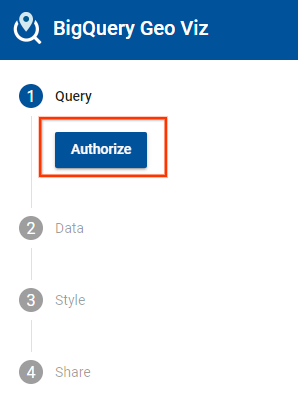
Na caixa de diálogo Escolher uma conta, clique na sua Conta do Google.
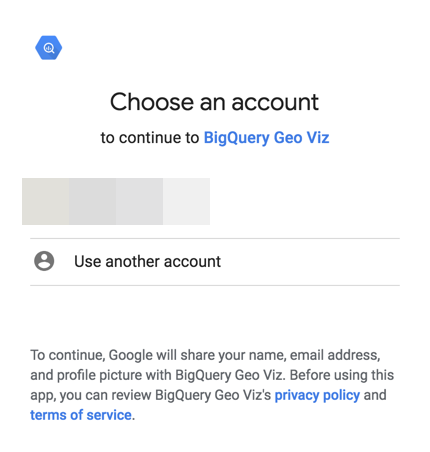
Na caixa de diálogo de acesso, clique em Permitir para conceder ao Geo Viz acesso aos dados do BigQuery.
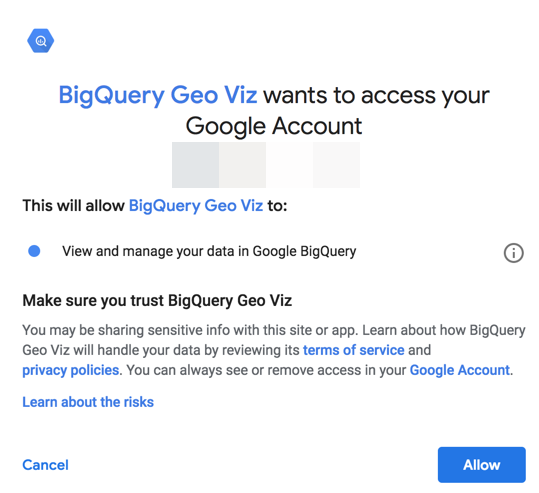
Na primeira etapa, Selecionar dados, insira o ID do projeto no campo ID do projeto.
Na janela de consulta, insira esta consulta do GoogleSQL.
SELECT ST_GeogPoint(longitude, latitude) AS point, name, iso_time, dist2land, usa_wind, usa_pressure, usa_sshs, (usa_r34_ne + usa_r34_nw + usa_r34_se + usa_r34_sw)/4 AS radius_34kt, (usa_r50_ne + usa_r50_nw + usa_r50_se + usa_r50_sw)/4 AS radius_50kt FROM `bigquery-public-data.noaa_hurricanes.hurricanes` WHERE name LIKE '%MARIA%' AND season = '2017' AND ST_DWithin(ST_GeogFromText('POLYGON((-179 26, -179 48, -10 48, -10 26, -100 -10.1, -179 26))'), ST_GeogPoint(longitude, latitude), 10) ORDER BY iso_time ASC
Clique em Executar.
Quando a consulta for concluída, clique em Mostrar resultados. Você também pode clicar na etapa dois Dados.
Isso leva você à etapa dois. Nesta etapa, para a coluna Geometria, escolha ponto. Isso representa os pontos correspondentes ao caminho do furacão Maria.
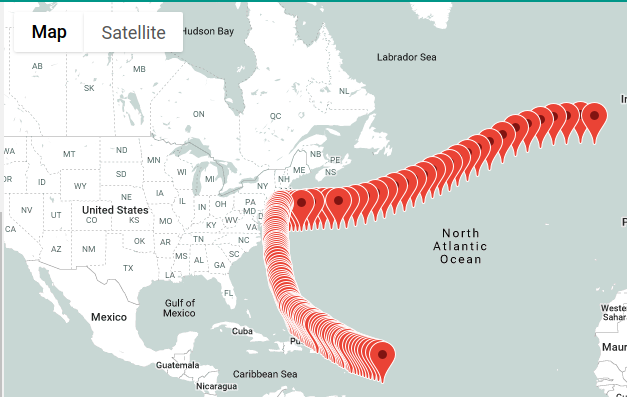
Clique em Adicionar estilos na segunda etapa ou em Estilo, na terceira.
Mude a cor dos pontos. Clique em fillColor.
No painel fillColor:
- Clique em Baseado em dados.
- Em Função, escolha linear.
- Em Campo, escolha
usa_wind. - Em Domínio, insira
0na primeira caixa e150na segunda. Em Faixa, clique na primeira caixa e insira
#0006ffna caixa Hex. Clique na segunda caixa e insira#ff0000. Isso muda a cor do ponto com base na velocidade do vento. Azul para ventos mais leves e vermelho para mais fortes.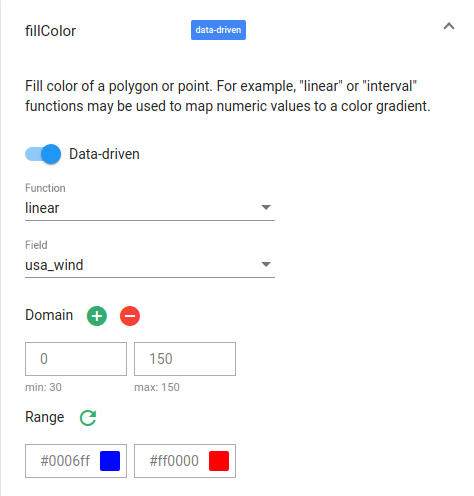
Examine o mapa. Se você mantiver o ponteiro sobre um dos pontos, os dados climáticos do ponto serão exibidos.
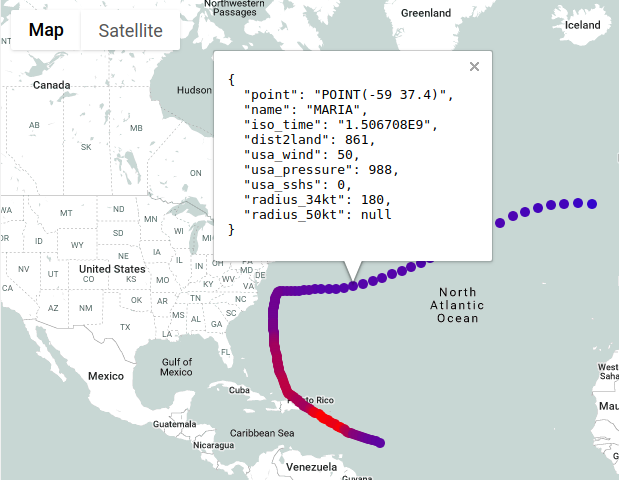
Clique em fillOpacity.
No campo Valor, insira .5.
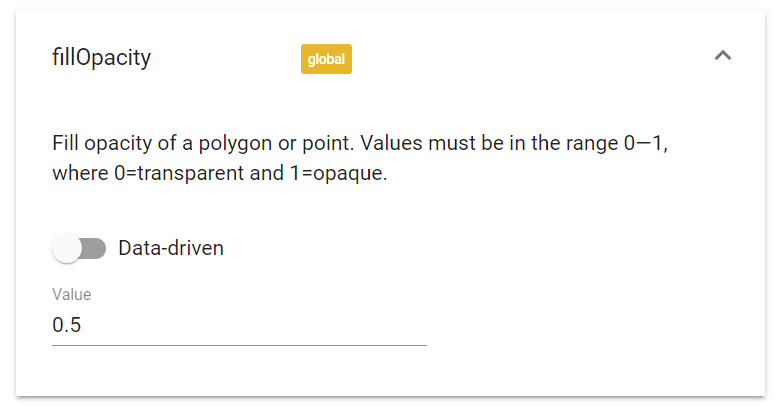
Examine o mapa. A cor de preenchimento dos pontos agora está semitransparente.
Altere o tamanho dos pontos com base no raio do furacão. Clique em circleRadius.
No painel circleRadius, faça o seguinte:
- Clique em Baseado em dados.
- Em Função, escolha linear.
- Em Campo, escolha
radius_50kt. - Em Domínio, insira
0na primeira caixa e135na segunda. Em Intervalo, insira
5na primeira caixa e135000na segunda.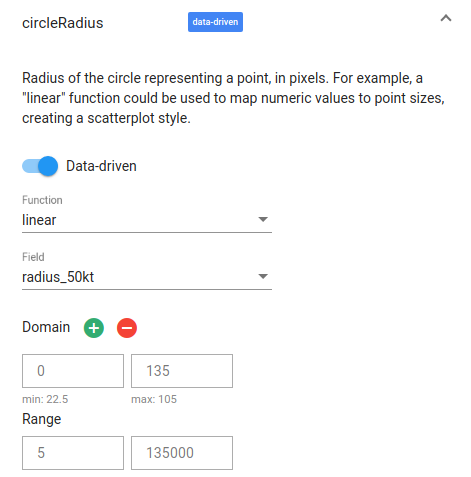
Examine o mapa. O raio de cada ponto corresponde agora ao raio do furacão.
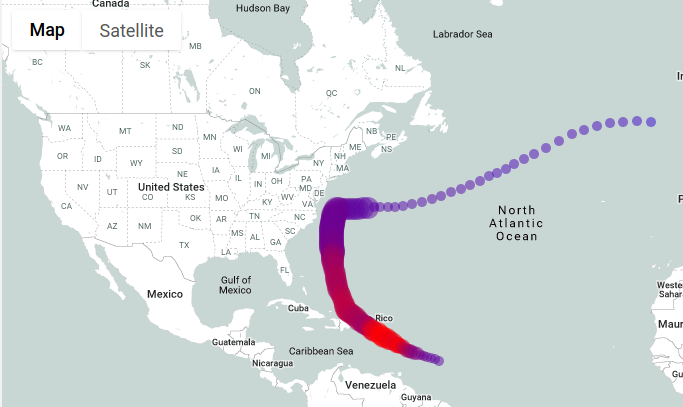
Feche o Geo Viz.
- exclua o projeto que você criou; ou
- mantenha o projeto para uso futuro.
- In the Google Cloud console, go to the Manage resources page.
- In the project list, select the project that you want to delete, and then click Delete.
- In the dialog, type the project ID, and then click Shut down to delete the project.
- Para saber mais sobre como visualizar opções para análises geoespaciais, consulte Como visualizar dados geoespaciais.
- Para trabalhar com dados geoespaciais, consulte Como trabalhar com dados geoespaciais.
- Para saber mais sobre as funções geográficas que você pode usar na análise geoespacial, consulte Funções geográficas no GoogleSQL.
Conferir os dados da amostra
Neste tutorial, usamos um conjunto de dados disponível pelo Google Cloud programa de conjuntos de dados públicos. Um conjunto de dados público é qualquer um que seja armazenado no BigQuery e disponibilizado ao público geral. Os conjuntos de dados públicos são hospedados no BigQuery para você acessar e integrar a seus aplicativos. O Google paga pelo armazenamento desses conjuntos de dados e oferece acesso público a eles usando um projeto. Você paga somente pelas consultas feitas aos dados. O primeiro terabyte (1 TB) por mês é gratuito, sujeito aos detalhes sobre preços de consultas.
O conjunto de dados do Global Hurricane Tracks (IBTrACS)
Conjunto de dados Global Hurricane Tracks (IBTrACS)
As posições e intensidades históricas ao longo das trajetórias dos ciclones tropicais (CT) globais são fornecidas pelo International Best Track Archive for Climate Stewardship (IBTrACS) da NOAA. Os ciclones tropicais são conhecidos como furacões nas bacias Norte do Oceano Atlântico e Nordeste do Pacífico, tufões na bacia Noroeste do Oceano Pacífico, ciclones nas bacias Norte e Sul do Oceano Índico e ciclones tropicais na bacia Sudoeste do Oceano Pacífico.
O IBTrACS coleta dados sobre CTs, relatados por centros de monitoramento internacionais que têm a responsabilidade de prever e relatar esses fenômenos. Isso abrange ainda alguns conjuntos de dados históricos importantes. O IBTrACS inclui dados de nove países. Historicamente, os dados que descrevem esses sistemas incluíram as melhores estimativas da rota e da intensidade dos ciclones tropicais.
É possível começar a explorar esses dados no console Google Cloud vendo os detalhes da tabela hurricanes:
Consultar o caminho do furacão Maria em 2017
Nesta seção do tutorial, você faz uma consulta do GoogleSQL que localiza o caminho do furacão Maria na temporada de 2017. Para isso, você consulta o local do furacão em diferentes pontos no tempo.
Detalhes da consulta
A consulta GoogleSQL a seguir é usada para encontrar o caminho do furacão Maria.
SELECT ST_GeogPoint(longitude, latitude) AS point, name, iso_time, dist2land, usa_wind, usa_pressure, usa_sshs, (usa_r34_ne + usa_r34_nw + usa_r34_se + usa_r34_sw)/4 AS radius_34kt, (usa_r50_ne + usa_r50_nw + usa_r50_se + usa_r50_sw)/4 AS radius_50kt FROM `bigquery-public-data.noaa_hurricanes.hurricanes` WHERE name LIKE '%MARIA%' AND season = '2017' AND ST_DWithin(ST_GeogFromText('POLYGON((-179 26, -179 48, -10 48, -10 26, -100 -10.1, -179 26))'), ST_GeogPoint(longitude, latitude), 10) ORDER BY iso_time ASC
A consulta inclui as seguintes cláusulas:
Executar a consulta
Para executar a consulta usando o console Google Cloud :
Visualizar os resultados da consulta no BigQuery
Para visualizar os resultados no BigQuery, siga estas etapas:
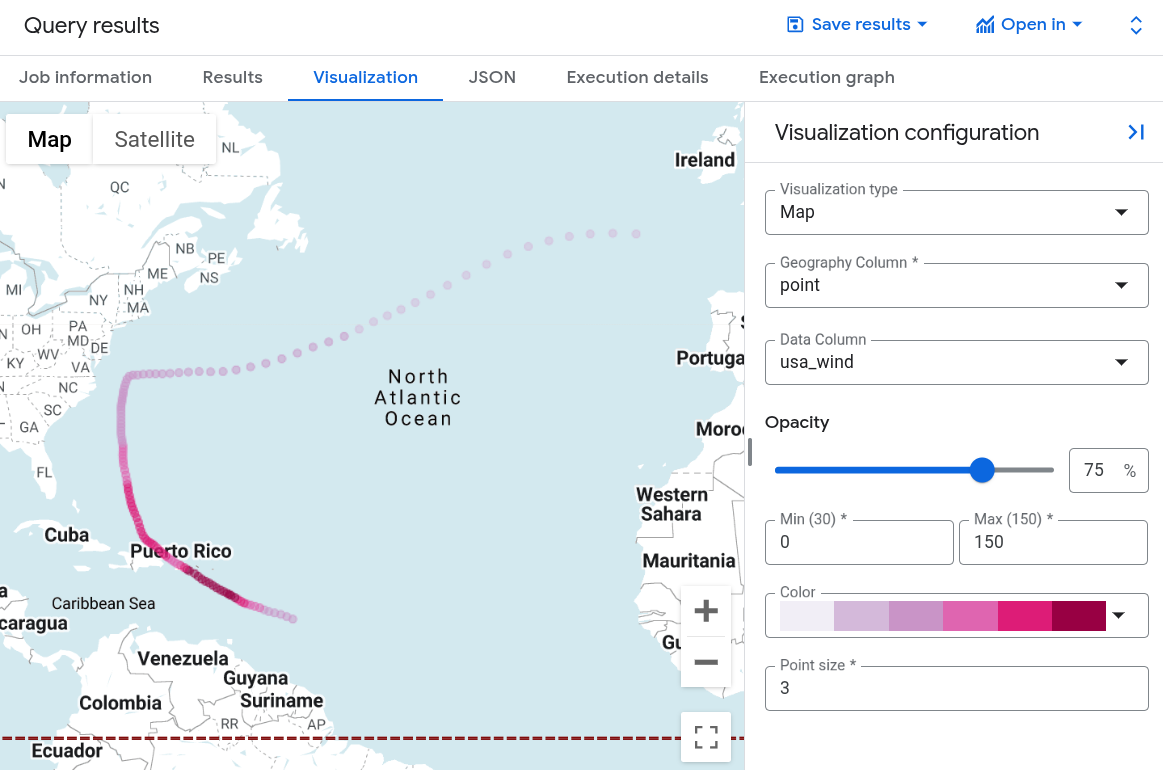
Visualizar os resultados da consulta no Geo Viz
Você também pode visualizar os resultados no BigQuery Geo Viz, uma ferramenta da Web para a visualização de dados geoespaciais do BigQuery com as APIs Google Maps.
Iniciar o Geo Viz e autenticar
Antes de usar o Geo Viz, é preciso autenticar e conceder acesso aos dados do Google BigQuery.
Para configurar o Geo Viz, siga estas etapas:
Executar a consulta no Geo Viz
Depois de autenticar e conceder acesso, a próxima etapa é executar a consulta no Geo Viz.
Para executar a consulta, faça o seguinte:
Formatar a visualização no Geo Viz
A seção Estilo oferece uma lista de estilos visuais para personalização. Para mais informações sobre propriedades e valores de estilo, consulte Formatar sua visualização.
Para formatar o mapa, siga estas etapas:
Limpar
Para evitar cobranças na sua conta do Google Cloud pelos recursos usados no tutorial, exclua o projeto que os contém ou mantenha o projeto e exclua os recursos individuais.
Para excluir o projeto:


